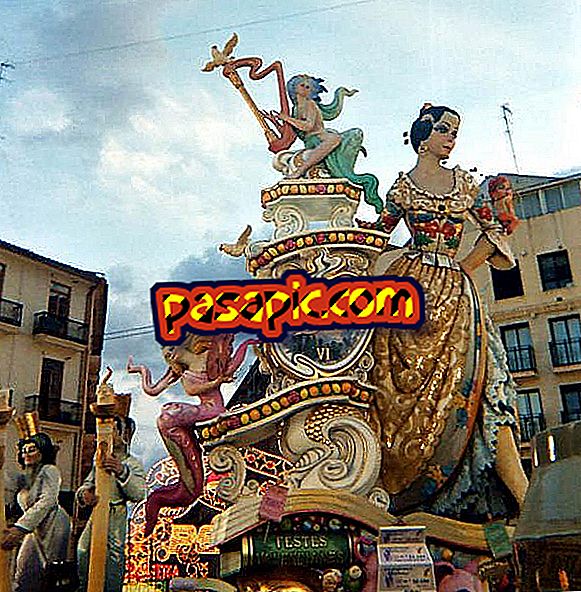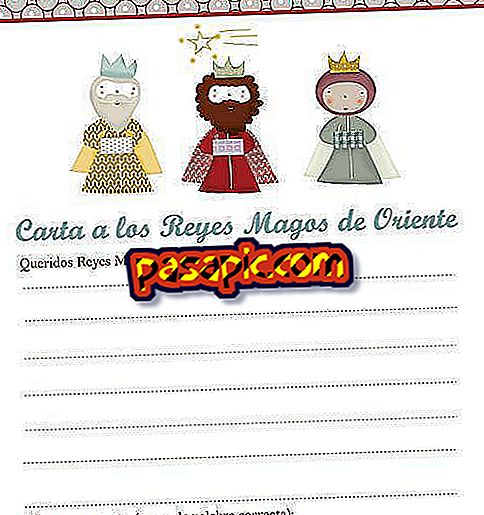Как отформатировать и установить Windows 7

Форматирование компьютера не является простым действием; но да, обязательно. Многие пользователи страдают от медленного просмотра из-за нескольких программ-шпионов, а также вирусов и различных конфигураций. Чтобы начать процесс, вы должны знать, что форматирование компьютера означает потерю всех файлов, которые у вас есть на жестком диске, ваших фотографий, программ и документов, чтобы полностью начать снова с компьютера, у которого нет проблем. Если вы готовы выполнить тщательную очистку и переустановить Windows 7, вам сначала нужно получить копию Windows 7.
Если вы не искали эту версию Windows, также посетите раздел о том, как отформатировать компьютер Windows или как отформатировать Mac.
Вам понадобится:- Диск переустановки операционной системы, который вы использовали ранее (Windows 7)
- Диски всех программ, которые вы обычно используете, для их переустановки.
- Драйверы вашего компьютера, как правило, на сайте производителя вы можете найти их.
- Резервное копирование всех важных файлов.
1
Включите компьютер и, как только вы увидите текст на экране, одновременно нажмите клавиши «DEL» и «DEL», чтобы войти в BIOS . Во многих других случаях к нему также можно получить доступ, нажав F1, F2 или F10.
2
Найдите в новом меню параметр «Порядок загрузки» или аналогичный, например «Расширенные функции BIOS», он может быть в «Дополнительные параметры»; Имейте в виду, что каждый компьютер отличается . Обратитесь к руководству вашей команды, прежде чем сомневаться.

3
Выберите вкладку «Первое загрузочное устройство» (первый загрузочный модуль) и выберите опцию CD / DVD для вашего компьютера, чтобы войти с компакт-диска Windows 7 . Убедитесь, что выполнены следующие параметры: «Второе загрузочное устройство: Floopy» и «Третье загрузочное устройство: HDD-0».

4
Сохраните изменения, нажав «F10», таким образом вы сохраните заданную вами конфигурацию. Нажмите «Esc», чтобы выйти из меню. Не забудьте нажать «Y» (да / да), когда команда спросит, действительно ли вы хотите сохранить изменения.
5
После перезагрузки компьютера вставьте установочный компакт-диск Windows 7 и подождите, пока компьютер распознает его.

6
Нажмите любую клавишу, чтобы запустить компьютер с CD / DVD .

7
Заполните пустую форму, сообщив Windows, какой язык вы хотите установить, а также метод вашей клавиатуры и формат времени / валюты. Далее нажмите «Продолжить».

8
Выберите «Установить» и примите лицензионное соглашение Microsoft Windows, если вы согласны с его условиями.

9
Между двумя предлагаемыми вариантами выберите первый «Обновление»; Таким образом, компьютер выполнит самую последнюю установку Windows 7, и вы не потеряете свои данные.

10
Если вы выбираете «Пользовательский», чтобы выполнить полностью чистую установку, нажмите «Новый» и разделите основную часть (блок C) на два раздела в целях безопасности.

11
После создания дополнительного раздела (блок D) нажмите «Формат».

12
Подождите, пока Windows установит обновления и функции.

13
В дополнение к другой информации, такой как создание имени пользователя и пароля, необходимо ввести ключ продукта. В качестве исключения Windows 7 предлагает нам нажать «Далее», если у нас нет номера в пределах досягаемости.

14
Подождите, пока загрузится первый экран приветствия.

15
Поздравляем! Наслаждайтесь вашей новой операционной системой Windows 7; хотя, может быть, вы хотите установить новую Windows 8.

- Сделайте резервную копию всего, что вы хотите сохранить (программы, фотографии, документы ...).
- Помните, что программы, которые регулярно используются, например, пакет Office, обычно не могут быть скопированы напрямую, но должны быть переустановлены с оригинального компакт-диска.